ينقسم عملنا الى عدة مراحل او اقسام
1- مقدمة
2 تنصيب FREEBSD
3-تنصيب JUNos
4-التحكم
5-تحديث نسخة JUNos
المرحلة الاولى
ماهو Olive
طبعا هو شجر الزينون بالانكليزي 
لكن اليوم سوف يكون الاسم الرمزي لنظام جونوس الذي يعمل
على الكمبيوتر وبالحقيقة هو نظام مشابه جدا لي Routing Engine
والذي يعرفه اغلب الاشخاص الذين درسوا جونيبر على انه
Brain Platform
طبعا هذا التشابه اتى بسبب ان جونيبر قبل ان تطرح منتحاتها
كانت منصة Olive هي فأر التجارب التى قامت بتجربة منتجاتها
عليه وتم التحلص منه فيما بعد
إلا ان الهكر استغلوه وقاموا بعمل محاكاة لاجهزة جونيبر
من اجل التدرب على الاوامر الخاصة بجونيبر
ولنتعرف اكثر على Olive وماذا تدعم من اوامر او بروتوكولات
وماذا لاتدعم
الجدول التالي يوضح
M&T Series Olive
Working– OSPF, BGP, RIP, LDP, MPLS (LDP Signaled)
ISIS
Known not to work— VRRP, RSVP, MPLS (RSVP Signaled) GRE, VPLS
ــــــــــــــــــــــــــــــــــــــــــــــــــ ـــــــــــــــ
J-series Junos ES
Working——— ALL
Known not to work———- VRRP
ومن المهم ايضا ان نعرف ان Olive لاتدعم جميع انواع كروت الشبكة ومن بينها الكروت التى تعمل
على الفي ام وير لذلك سوف نقوم بعمل تعديل بسيط على ملف
الاعدادات الخاص بالفي ام وير كما سوف نرى في الشرح
المرحلة الثانية

تنصيب FREEBSD وهو نظام قائم على نواة يونكس
الادوات التى تلزمنا في هذه المرحلة
1- في ام وير
2-نسخة FREEBSD.iso
لتحميل التسخة من موقع المنظمة وهي
بالمناسبة شركة غر ربحية
رابط مباشر وهي النسخة رقم 4.10 وهناك اصدار كثيرة احدث وبالنسبة لي اعمل على هذه النسخة








الخطوة القادمة سوف اقوم بحذف كل الاشياء التى لاتلزمني مثل الفلوبي الصوت واليو اس بي

لتصبح بهذا الشكل وبعدها نبدأ باضافة المزيد من كروت الشبكة و سيريال بورت



نقوم بتكرار الاضافة 4 مرات ليصبح عندنا هكذا

نفس الطريقة لكن هذه المرة سيريال بورت

نختار الخيار الثاني وهو خيار مؤقت فقط


قم بانشاء مستند نص


حدد ملف الايزو الذي قمنا بتحميله لتسخةFREEBSD

قم بعمل التالي

هذه الخطوة مهمة جدا وهي لجعلOLIVE تتعرف على كروت الشبكة الخاصة بفي ام وير
بعد اغلاق النسخة الوهمية في الخطوة السابقة
نتوجه الى ملف النسخة (مكان الحفظ) ونفتح الملف على النوت باد

ونضيف السطر التالي على اول كرت شبكة
ethernet0.virtualDev=”e1000″

نفس الشيء مع باقي الكروت مع مراعاة رقم كل كرت

نحفظ الملف ونضغط عليه دبل كليك لاضافته مرة ثانية الى الفي ام وير ونقوم بتشغيل الفي ام وير
سوف تخرج لنا هذه النافذة اضغط كما موضح بالصورة
وهي مؤقتة بسبب السيريال بورت



نضغط A وبعدها Q



أهم مرحلة وهي تقسيم الهارد في FREEBSD
وهي يدوية ويجب مراعاة التفسيم بما يلي
سوف نبدأ باول قسم
نضغط حرف C = create

وبعدها 500M

نختار FS

ونكتب بعدها /

سوف نكمل باقي الخطوات بنفس الترتيب مع تغيير الاتي
نضغط سي C وبعدها 500M ونختار Swap
سي مرة اخرى C وبعدها 100M ونختار FS وبعدها نكتب في المربع config/
ولاخر مرة سي C وبعدها نختار باقي الهارد ونختار FS ونكتب
var/
الصورة القادمة توضح التفسيمات وكيف يجب ان تكون
وفي الاخر نضفط حرف Q للخروج




قم بتحديد كلمة سر للرووت

وبعدها توجه الى اعدادت الشبكة
واريد ان اوضح شيء مهم جدا الخطوات القادمة الخاصة باعداد الانترفيس هي
لجلب نسحة الجونوس من اف تي بي سيرفر وقد قمت بتغيير الطريقة في الشرح القادم
الى جلب النسحة عن طريق السيدي لذلك فهي غير مهمة جدا وتستطيع من خلالها ان تضع ايبيات للبورتات فقط









نضغط على Exit install

نقوم بعمل التالي
نزيل من جيك بوكس اول اثنان وبعدها اوكي
نضغط نعم وبعدها يقوم بعمل اعادة اقلاع عندها نطفاء الفي ام وير لعمل نسخة احتياطية من النظام

ننسخ الملف ونحفظه في مكان أخر لاننا سوف نحتاجه فيما بعد

ونشغل الفي ام وير مرة ثانية وننتظر قليلا حتى بدخل الى النظام
ونكتبroot
نكتب كلمة السر التى قمنا بتحديدها من قبل

ومبروك عليك الFREEBSD

طبعا انتهيت المرحلة الصعبة
المرحلة الثالثة

تثبيت جونوس
واريد هنا ان اوضح شيء مهم في سيسكو النظام هناك يعمل على Ios
وهنا مع جونيبر يعمل مع
JUNos
متطلبات هذه المرحلة
نسخة JUNos
نبدأ على بركة الله
بعد تشغيل النظام سوف نعود لتفعيل السواقة ونحدد نسخة الايزو التى قمنا بتحميلها والتى بداخلها نسخة الجونوس

الاوامر التى سوف تشاهدها هي اوامر لينوكس
فقط الذين يتعاملوا مع لينوكس يفهموها
نبدأ بكتابة اول أمر وهو من اجل جلب نسحة الجونوس من السيدي
mount /cdrom

نتابع مع الاوامر ونكتب الاوامر التالية للتاكد ان النسخة موجودة
cd /cdrom
ls -a
وكما تشاهدون في الصورة النسخة ظهرت

نقوم بعمل كوبي للنسحة من السيدي الى الهارد بواسطة الامر التالي
cp jinstall-7.4R1.7-export-signed.tgz /var/tmp

بعدها نكتب الاواامر التالية مع الانتباه لكتابة كل امر بشكل صحيح
rm /dev/wd0c ln -s /dev/ad0c /dev/wd0c mkdir /var/etc touch /var/etc touch /var/etc/master.passwd touch /var/etc/inetd.conf touch /var/etc/group

وبعدها نتوجه الى الملف الذي قمنا بحفظ النسخة وهو var/tmp
نكتب الامر التالي الاول للدخول الى الملف المطلوب والثاني لعرض المحتويات
cd /var/tmp
ls
ونكتب الامر التالي لتثبيت النسخة
pkg_add jinstall-7.4R1.7-export-signed.tgz

تم الانتهاء من التثيت والحمد لله
بقي علينا امر واحد فقط وهو
shutdown -r now
لعمل اعادة اقلاع

بعد عمل اعادة الاقلاع سوف نشاهد مثل هذه الصورة التى تدلنا على نجاح التثبيت

المرحلة الرابعة

التحكم بالنسخة وتطبيق الاوامر
متطلبات المرحلة
برنامج Virtual Serial Port Driver لعمل سيريال بورت وهمي
وبرنامج SecureCRT
نبدا بالشرح وعلى بركة الله
نقوم اولا بتثبيت Virtual Serial Port Driver
(ملف الكراك موجود مع البرنامج)
ونقوم بتشغيله ونعمل الاتي

بعد تثبيت البورتات الوهمية من قبل الجهاز تقوم بأعلاق الفي ام وير بشكل كامل ونفتحه مرة اخرى ونقوم بالاتي

ونتوجه بعدها الى securCRT
ونقوم بالتالي

ونختار

ونختار البورت الثالث وبعدها نشغل الفي ام وير ونعمل اتصال من خلال البرنامج

وننتظر قليلا وبالاحر مبروك عليك جونيبر

المرحلة الخامسة

تحديث نسخة حونوس
الفائدة من تحديث النسخة مهم جدا
لانك لو نظرت على الانترفيس الموجود على الروتر لما وجدت اي بورت من الخمسه بورت التى قمنا باضافتهم في اول الموضوع
وبعد التحديث سوف تطهر عندنا كل البورتات ومن خلالهم نستطيع ان تنفيذ اللاب الذي نحتاجه
ونبدأ على بركة الله
متطلبات المرحلة
نسخة جونوس 9.0
اول شيء احب ان ترى معي لائحة البورتات قبل التحديث من خلال الامر التالي
show interface terse

سوف نعود للوراء الان واطلب منكم تشغيل النسخة التى طلبت منكم الاحتفاظ بها بعد انتهاءنا من تنصيب نسخة FREEBSD
وندخل الى حساب الرووت
ونفوم بنفس الحطوات التى قمنا بعملها من قبل
وهي نضيف النسخة الايزو 9.0 الى السيدي الوهمي
ونقوم بعمل ماونت للسيدي من خلال الامر التالي mount /cdrom

نفتح السواقة للتأكد من الامر ولعرض النسخة من خلال الامر التالي
cd /cdrom
ls

وبعدها ننسخ الملف الى الهارد ديسك من خلال الامر التالي
cp jinstall-9.0R1.10-domestic-signed.tgz /var/tmp
ونفتح الملف ونتاكد من عملية النسخ ومن وجود الملف من خلال الاوامر التالي
cd /var/tmp
ls

وبعدها نغلق النظام من خلال الامر التالي
shutdown -h now
خطوتنا التالي مهمة وتحتاج تركيز
نعود الى النسخة القديمة التى قمنا باضافة نسخة جونوس 7.4
وندخل على الاعدادت

وتفوم باضافة هارد ديسك جديد للنظام كما في الصورة

ونختار الخيار الثاني

وبعدها

من يعرف اي هارد يجب علينا اضافته ؟؟؟
نعم ,نقوم بأضافة الهارد للنسخة الثانية التى قمنا بتحميل الاصدار التاسع عليها
كل ماعليم احتار الملف المحفوظ عليه النسخة
وسوق يجدك الهارد مباشرة كما في الصورة

والنتيجة سوف تكون هكذا

الان نقوم بالتشغيل وندخل على حساب الرووت ونضيف الاوامر الاريعة التالية ونطفئ النطام من خلال الامر الخامس
mkdir /var2 mount /dev/ad1s1f /var2 cd /var2/tmp mv jinstall-9.0R1.10-domestic-signed.tgz /var/tmp shutdown -h now

بعد ان نطفي النظام بشكل كامل نتوجه مرة ثانية الى الاعدادات

ونزيل الهارد الذي قمنا باضافته

وبعدها نقوم باغلاق النظام من على الفي ام وير لاننا سوف تقوم بتعديل على ملف الاعدادات

ونذهب الى ملف الاعدادات ونفتحه بواسطة النوت باد

وتقوم بتغيير السطر الموضح بالصورة من
TRUE الى FALSE

وبعدها نحفظ الملف ونضغط عليه مرتين لاضافته لفي ام وير
ونبدا التشغيل وكتابة الاوامر التالية
cd /var/tmp pkg_add jinstall-9.0R1.10-domestic-signed.tgz

وبعد ان ينتهي من التثبيت
نقوم بعمل اعادة اقلاع
shutdown -r now
بعد اعادة الاقلاع سوف يقوم بالتثييت بشكل كامل وسوف يقوم باعادة الاقلاع مرة ثانية

وبعدها مبروك عليك جونيبر بكل خواصه والبورتات الان موجودة

وبالتوفيق للجميع مع جونيبر وانتظروا المزيد من مواضيع جونيبر
 مدونة NetworkSet مدونة تختص بأمور الشبكات والأجهزة التى تدعمها
مدونة NetworkSet مدونة تختص بأمور الشبكات والأجهزة التى تدعمها 




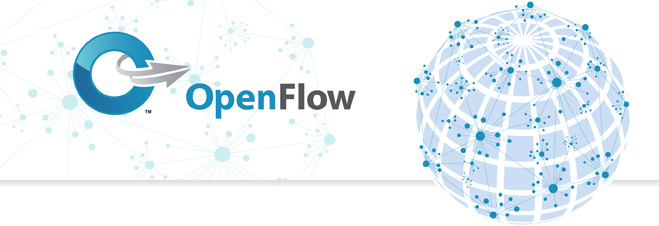
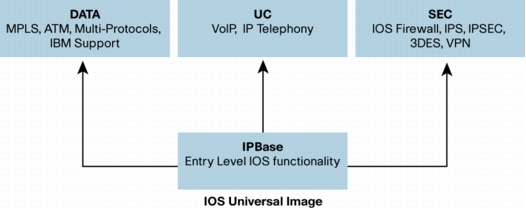
حرام عليك يا ايمن بجد حرام عليك …………………………..
هتركهنا فى سيسكو و هتحببنا فى جنيبر
عزيزى عمل جيد من الدرجة الاولى بس بردة سوالين كالمعتاد
1- لية ما شرحتش من الاول فى نسخة جونوس 9.0 و التى هو طلب على سوال
2 عيزين لابات من دى كتير يا اخى
3 – تقيم 10/10 مش خمسة لان خمسة مش كفاية
أقرا الموضوع بشكل جيد ورح تعرف ليش
ان شاء الله أخي
شكرا لك أهي تيمور
شرح ااكثر من رائع
الى الامام باذن الله
جزاك الله كل خير
سلام عليكم
اخ ايمن .. وانا جالس اتصفح gns3 website دخلت على البلوق تبعهم ولقيت شرح كامل بالسكرين شوت كيف تركب ال olive بواسطه quem بدل مانستخدم ال VMware ياترى لو ترجمت الدرس ولخصته اقدر ارسله لك وتحطه من صمن مواضيع المدونه لو تسمح
لو تسمح ارسلي نسخه freebsd على الايميل لاني واجهت صعوبه في تحميلها
كل النسخ موجودة هنا
ftp://ftp-archive.freebsd.org/pub/FreeBSD-Archive/old-releases/i386/
مشكله فى اخر خطوه ارجو المساعدة
root@% cd /var/tmp/
root@% pkg_add jinstall-9.0R1.10-domestic-signed.tgz
gzip: stdin: invalid compressed data–format violated
tar: Unexpected EOF in archive
tar: Unexpected EOF in archive
tar: Error is not recoverable: exiting now
pkg_add: tar extract of /var/tmp/jinstall-9.0R1.10-domestic-signed.tgz failed!
pkg_add: unable to extract `/var/tmp/jinstall-9.0R1.10-domestic-signed.tgz’!
انا جربت 3 مرات ونفس المشكله ايه الحــــــــــــــــــــــــــــــــــــــــــــــــــــــــل
في أخي بعض الصور لا تظهر في الشرح ممكن إعادة تحميلها
وشكرا
aidez moi s’il vous plait apres l’etape
ضغط A وبعدها Q
il détecte pas le disque dur
aidez moi s’il vous plait apres l’etape
ضغط A وبعدها Q
il détecte pas le disque dur
c’est bon j’ai trouvé le probleme merci
عزيزي مهندس ايمن
ادعوك لقراءة الموضوع التالي …. والذي يحتوي علي نسخة جاهزة من الجونوس للاستخدام الفوري مع الجي ان اس 3
http://arabhardware.net/forum/showthread.php?t=319320
انا اعرف ان حضرتك هو مدير هذا الجزء في المنتدي .. بس دا موضوع مهم وبيوفر وقت كتير في التنصيب .. وانا جربته بنفسي وهو ناجح
السلام عليكم عمل جبار باش مهندس بس ارجو اعادة انزال الصور لاتظهر
السلام عليكم رابط النسخة الجنوس لا يعمل ممكن حضرتك ترفعها مرة اخرى على ميديا فاير و شكرا